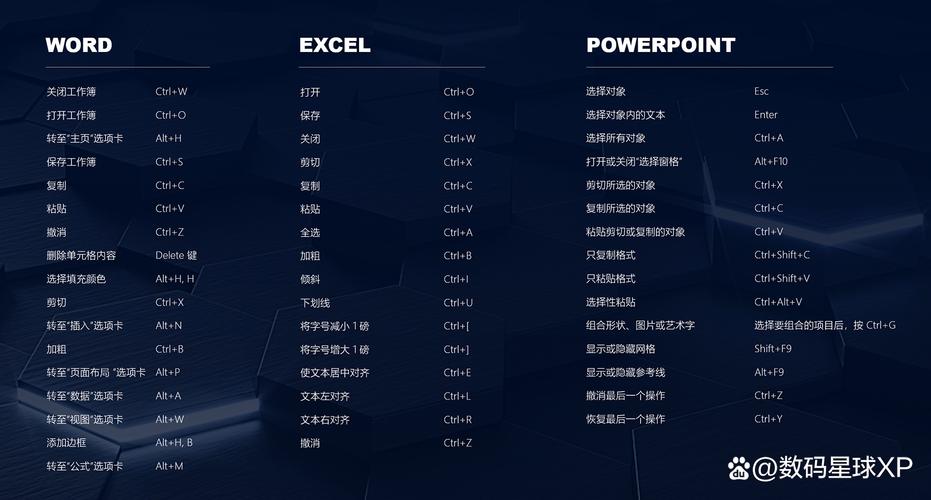在Linux中,挂载光盘是一个常见的操作,它允许用户访问光盘上的文件。以下是一个基本的步骤指南,用于在Linux中挂载和卸载光盘:
挂载光盘
1. 确定光盘设备:首先,你需要确定光盘设备的名称。这通常可以通过`lsblk`命令来完成。例如: ```bash lsblk ``` 你会看到类似这样的输出: ``` NAME MAJ:MIN RM SIZE RO TYPE MOUNTPOINT sda 8:0 0 931.5G 0 disk └─sda1 8:1 0 931.5G 0 part / sdb 8:16 1 1024M 0 rom /mnt/cdrom ``` 在这个例子中,`sdb`是光盘设备。
2. 创建挂载点:如果你还没有一个挂载点,你需要创建一个。例如: ```bash sudo mkdir /mnt/cdrom ```
3. 挂载光盘:使用`mount`命令将光盘挂载到你的挂载点。例如: ```bash sudo mount /dev/sdb /mnt/cdrom ```
4. 验证挂载:你可以使用`df`命令来验证光盘是否已经成功挂载。例如: ```bash df h ``` 你会看到类似这样的输出: ``` Filesystem Size Used Avail Use% Mounted on /dev/sda1 90G 87G 2.3G 98% / /dev/sdb 1024M 1024M 0 100% /mnt/cdrom ```
卸载光盘
1. 卸载光盘:使用`umount`命令来卸载光盘。例如: ```bash sudo umount /mnt/cdrom ```
2. 验证卸载:你可以再次使用`df`命令来验证光盘是否已经成功卸载。
自动挂载
如果你希望每次插入光盘时自动挂载,你可以编辑`/etc/fstab`文件,添加一个条目来指定光盘设备、挂载点、文件系统类型和挂载选项。例如:```/dev/sdb /mnt/cdrom auto defaults 0 0```
请注意,你需要根据你的实际情况调整这些命令和配置。如果你的光盘设备名称不是`sdb`,你需要替换成正确的设备名称。此外,`/mnt/cdrom`是挂载点,你可以根据需要更改它。
Linux光盘挂载概述

在Linux操作系统中,光盘挂载是一个常见的操作,用于访问光盘中的数据。挂载是指将一个存储设备(如光盘、U盘、硬盘等)与一个目录关联起来,使得用户可以通过访问该目录来访问存储设备中的文件。本文将详细介绍如何在Linux系统中挂载光盘。
挂载光盘前的准备

在开始挂载光盘之前,请确保您的计算机已插入光盘,并且Linux系统已经识别到光盘设备。您可以通过以下命令查看已连接的设备:
lsblk
在输出结果中,您会看到光盘设备,通常以“cdrom”或“sr0”等名称出现。例如,如果您的光盘设备名为“/dev/sr0”,则可以继续以下步骤进行挂载。
使用mount命令挂载光盘

挂载光盘的主要命令是“mount”。以下是一个基本的挂载光盘的命令示例:
sudo mount -t iso9660 /dev/sr0 /mnt/cdrom
在这个命令中:
-t iso9660:指定文件系统的类型,对于CD-ROM通常是iso9660。
/dev/sr0:光盘设备的路径。
/mnt/cdrom:挂载点,即您希望光盘内容出现的目录。这里使用的是/mnt/cdrom,这是一个常见的挂载点。
执行上述命令后,光盘的内容将被挂载到/mnt/cdrom目录下,您可以通过访问这个目录来查看光盘中的文件。
查看挂载点
要查看当前系统中的挂载点,可以使用以下命令:
mount
该命令会列出所有已挂载的文件系统及其挂载点。
卸载光盘
当您完成光盘数据的访问后,应该卸载光盘以释放资源。卸载光盘的命令是“umount”,以下是卸载之前挂载的光盘的命令示例:
sudo umount /mnt/cdrom
执行此命令后,光盘将从/mnt/cdrom目录卸载,并且您应该从光驱中取出光盘。
注意事项
在挂载光盘时,请注意以下几点:
在执行挂载和卸载命令时,通常需要管理员权限,因此可能需要使用sudo。
挂载点/mnt/cdrom是示例,您可以根据需要选择其他目录作为挂载点。
某些Linux发行版可能默认已经创建了/mnt/cdrom目录,如果未创建,您可以使用mkdir命令创建。
Linux光盘挂载是一个简单的操作,通过使用mount和umount命令,用户可以轻松地将光盘内容挂载到系统中,访问所需的数据,并在完成后安全地卸载光盘。本文提供了挂载和卸载光盘的基本步骤和注意事项,希望对Linux用户有所帮助。